- Google Chrome هو متصفح ويب شائع جدًا يستضيف الكثير من الميزات المفيدة.
- سيوضح لك الدليل أدناه كيف يمكنك جعله يسأل قبل إغلاق علامات تبويب متعددة.
- لمعرفة المزيد حول هذه الأداة الرائعة ، تحقق من قسم كروم مخصص.
- إذا كنت تريد معرفة المزيد من حيل الكمبيوتر السرية ، فتفضل بزيارة كيف إلى الصفحة.
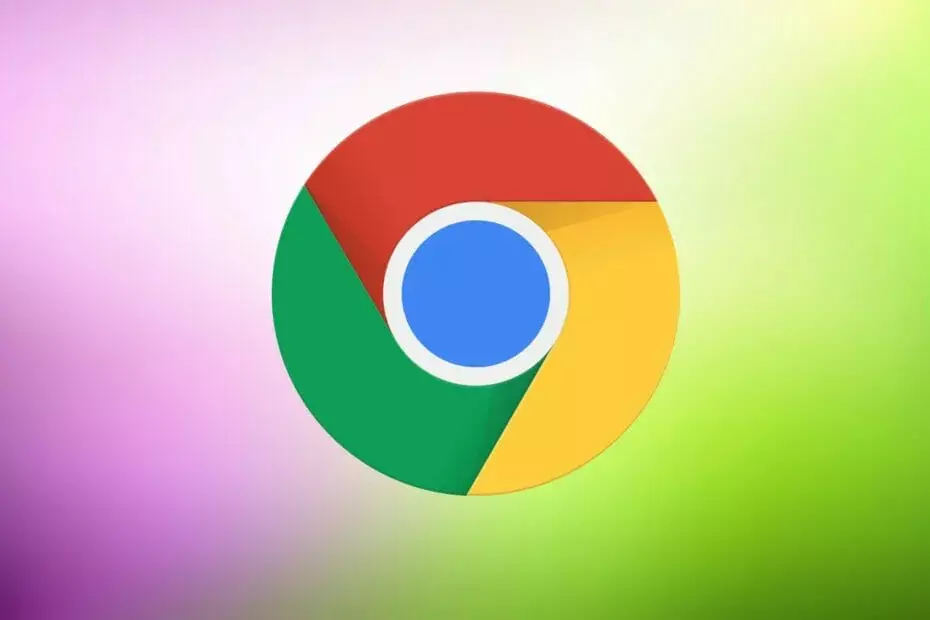
- الترحيل السهل: استخدم مساعد Opera لنقل البيانات الخارجة ، مثل الإشارات المرجعية وكلمات المرور وما إلى ذلك.
- تحسين استخدام الموارد: يتم استخدام ذاكرة RAM بشكل أكثر كفاءة من Chrome
- خصوصية محسنة: شبكة VPN مجانية وغير محدودة مدمجة
- لا توجد إعلانات: يعمل مانع الإعلانات المدمج على تسريع تحميل الصفحات والحماية من استخراج البيانات
- تنزيل Opera
بغض النظر عن حقيقة أن كروم هو صاحب السوق والأكثر استخدامًا المتصفح في العالم ، لا يزال لديها بعض الأشياء يمكن أن يكون ذلك بمثابة كسر للصفقة. وبالتحديد ، إذا قمت بإغلاق Chrome عن طريق الخطأ مع فتح علامات تبويب متعددة ، فسيتم إغلاقه تمامًا. لا تحذير ، لا شيء على الإطلاق.
لا توجد طريقة رسمية لجعل Chrome يسأل عند إغلاق علامات تبويب متعددة.
إحدى الميزات القياسية ، المتوفرة في المتصفحات الأخرى ، والتي طُلبت كثيرًا ولم يتم تقديمها أبدًا هي مطالبة إغلاق جميع علامات التبويب. على الرغم من أن Google قدمت عددًا كبيرًا من الميزات ، وتحسينات في الاستقرار ، واستخدام أفضل للموارد على مر السنين ، إلا أن هذه الميزة لم تر النور مطلقًا.
لكن لا تقلق ، نحن نساندك. هناك طريقة لجعل Chrome يسأل عند الإغلاق علامات تبويب متعددة.
الحلول المذكورة أدناه مفيدة أيضًا إذا كنت تبحث عن ما يلي:
- اسأل Chrome قبل الإغلاق
- الكروم يحذر قبل الإغلاق
- كيفية جعل Chrome يسأل قبل إغلاق جميع علامات التبويب
- منع Chrome من إغلاق جميع علامات التبويب
- يسأل Chrome قبل إغلاق علامات تبويب متعددة
معلومات سريعة:
أثناء انشغالك باستكشاف أخطاء Chrome وإصلاحها ، قد تحتاج إلى متصفح آخر لاستخدامه حتى تنتهي المهمة.
أوبرا هو بديل ممتاز لمتصفح Chrome ، حيث يوفر لك السرعة والقوة بفضل محرك Chromium الحديث. ومع ذلك ، فإن كل هذه القوة لا تعني أن ذاكرة الوصول العشوائي الخاصة بك ستكون مشغولة بمجرد أن تضغط على 10 علامات تبويب.
في الواقع ، تم تحسين Opera لتحقيق كفاءة الموارد قبل كل شيء. يمكنك أيضًا الحصول على تحكم لا مثيل له في ملفات واجهة المستخدم العناصر ، كيف يتم وضعها وكيف تتصرف ، وهذا يشمل علامات التبويب الخاصة بك أيضًا.
إلى جانب العديد من الأدوات الأخرى ، لديك حق الوصول إلى إعداد يسمح لك بجعل Opera يسألك قبل المتابعة لإغلاق علامات تبويب متعددة. في الواقع ، يتم تنشيط هذه الميزة افتراضيًا على أي حال.

أوبرا
احصل على تحكم كامل في علامات التبويب الخاصة بك ، من كيفية فتحها ، وكيف تتصرف ، وفي النهاية كيف تقترب بفضل متصفح الويب هذا.
زيارة الموقع
كيف يمكنني منع Chrome من إغلاق علامات تبويب متعددة؟
1. افتح موقعًا متخصصًا مع برنامج نصي
- افتح Chrome.
- انتقل إلى ملف موقع متخصص مع البرنامج النصي الذي يمنع الإغلاق قبل التأكيد.
- يمكن ان تجدها هنا.
- إنه خالٍ من الإعلانات.
- انقر بزر الماوس الأيمن فوق علامة تبويب موقع الويب المذكور أعلاه و دبوس هو - هي.
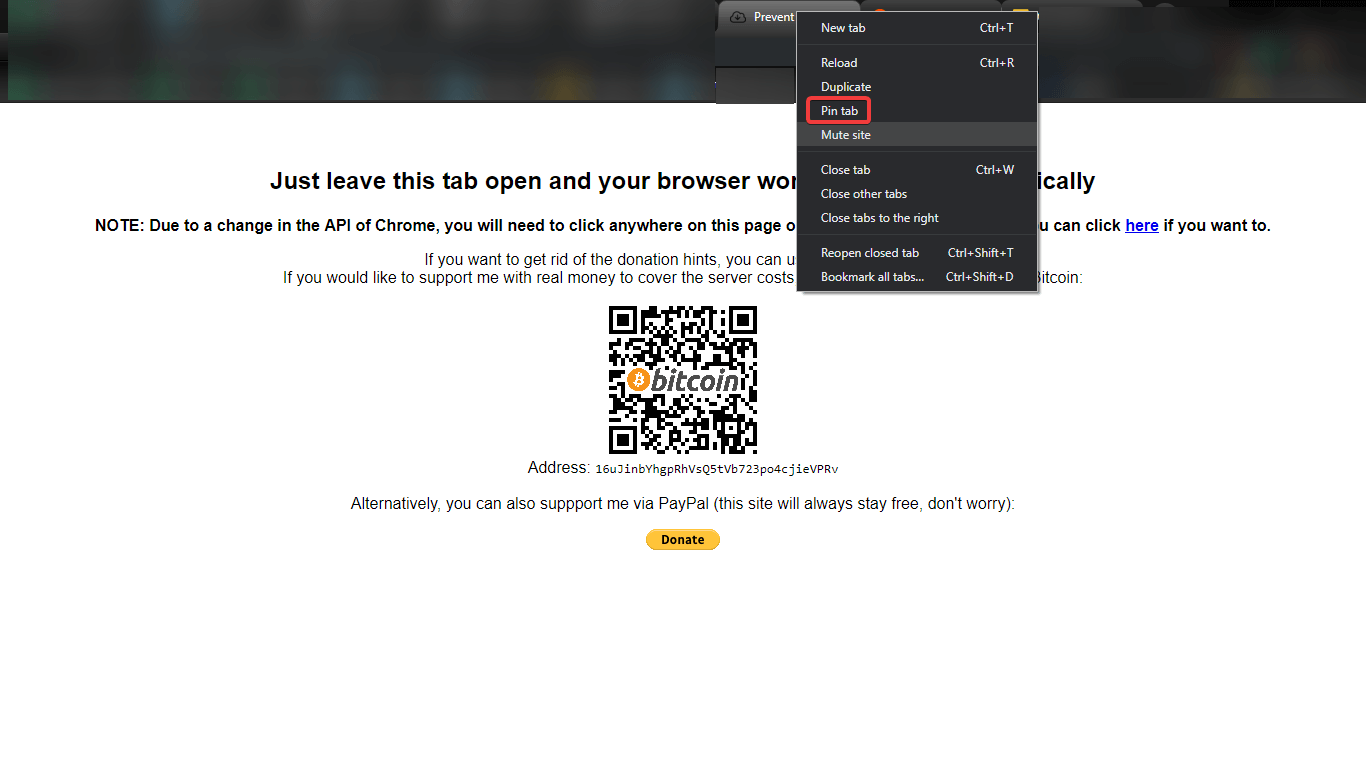
- الآن ، في كل مرة تحاول فيها إغلاق جميع علامات التبويب ، ستتم مطالبتك بالسؤال. لا مزيد من الإغلاق العرضي من Chrome.
تحقق من هذا المتصفح الموجه نحو الخصوصية والذي يتفوق على Chrome في العديد من الفئات
2. استعادة علامات التبويب المغلقة باختصار
- افتح Chrome بعد إغلاقه فجأة مع فتح العديد من علامات التبويب.
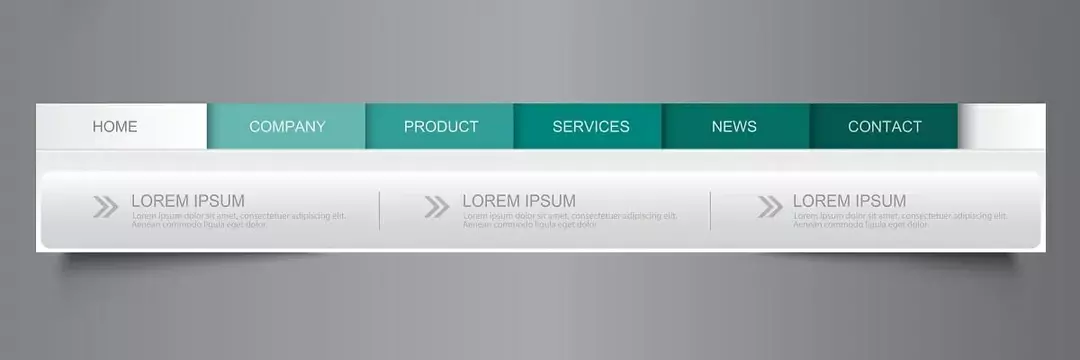
- اضغط في نفس الوقت Ctrl + Shift + T. وستفتح جميع علامات التبويب المغلقة سابقًا مرة أخرى.
- يمكنك أيضًا الضغط على السيطرة + H وافتحها من قسم المحفوظات.
لا يسعنا إلا أن نأمل أن تضيف Google هذه الميزة في المستقبل. على الرغم من ذلك ، استنادًا إلى حقيقة أنه تم طلبه مرة أخرى في عام 2008. نعم ، لقد قرأتها بشكل صحيح. في غضون ذلك ، نأمل أن تكون هذه الاقتراحات البديلة قد ساعدتك.
أخبرنا ما هي أفكارك حول Chrome وما هي الخيارات التي تفتقدها أكثر من غيرها في قسم التعليقات أدناه.
 هل ما زلت تواجه مشكلات؟قم بإصلاحها باستخدام هذه الأداة:
هل ما زلت تواجه مشكلات؟قم بإصلاحها باستخدام هذه الأداة:
- قم بتنزيل أداة إصلاح الكمبيوتر تصنيف عظيم على TrustPilot.com (يبدأ التنزيل في هذه الصفحة).
- انقر ابدأ المسح للعثور على مشكلات Windows التي قد تتسبب في حدوث مشكلات بجهاز الكمبيوتر.
- انقر إصلاح الكل لإصلاح المشكلات المتعلقة بالتقنيات الحاصلة على براءة اختراع (خصم حصري لقرائنا).
تم تنزيل Restoro بواسطة 0 القراء هذا الشهر.


![كيفية مسح بيانات الملء التلقائي في Google Chrome [الدليل السهل]](/f/77a755b90531cbc6b0182cc5b8c68cef.jpg?width=300&height=460)